在使用wps演示在ppt的时候,我们可以通过修改背景图片来增加自己ppt的美感,那么下面小编教你怎么在wps演示中设置背景图片。
首先打开WPS演示,新建一个空白页。

然后将鼠标移到菜单栏处,点击“设计”。
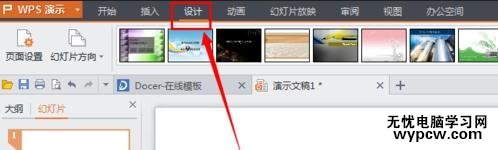
在设计界面工具栏中找到“背景”设计。
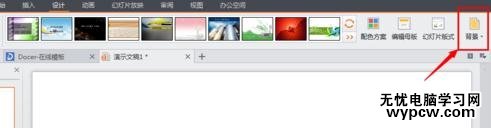
在背景设计界面有一个长方形,点击旁边的下三角。
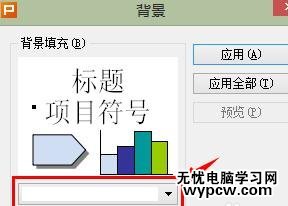
选择“填充效果”。
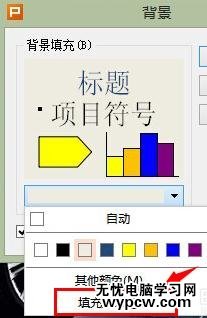
在填充效果对话框里,然后点击“图片”,然后点击“选择图片”。
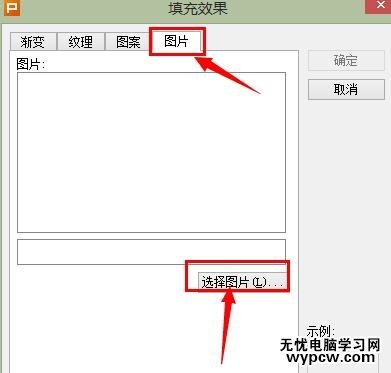
在相应的文件中选择相应的图片,然后点击“确定”,回到背景界面,点击“应用”,也可以应用全部,这些结合情况点击。
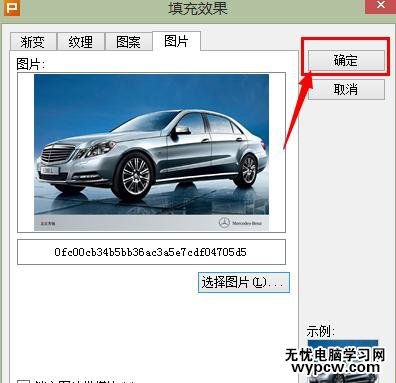
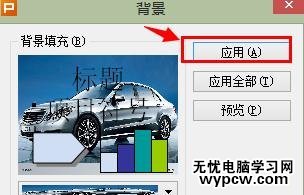
这样新的背景图片就设置成功了。

猜你喜欢:
1.wps演示如何设置背景图图文教程
2.wps演示怎样插入背景图片
3.wps演示如何设置背景图片
4.wps演示如何设置背景图片
5.wps演示如何添加背景图片
6.怎么在wps演示中设置背景图片
新闻热点
疑难解答